Win7桌面小工具下载和安装
- 时间:2015年04月02日 08:53:38 来源:魔法猪系统重装大师官网 人气:17583
win7桌面小工具可以很方便地帮助进行一些日常办公生活使用,那么win7桌面小工具下载和安装是怎样的呢?win7桌面小工具下载和安装会不会很麻烦?下面小编就来跟大家介绍win7桌面小工具下载和安装。
怎样让事情变简单,怎样提高工作效率是我们经常讨论的,生活中,借助工具有时候可以达到事半功倍的效果,在大家熟悉的Windows 7操作系统内也有一些实用的小工具,安装快捷且使用方便,炒股、看电影、导航等日常应用均能搞定,它就是今天我们要介绍的主角——小工具(Gadgets)。
怎样下载和安装小工具
Windows 7默认并不开启小工具,需要手动操作,办法十分简单,单击鼠标右键,选定“小工具”即可开启菜单,每页可显示十八个工具,日后工具多了,可以通过右上方的搜索功能快速找到已经添加好的项目。
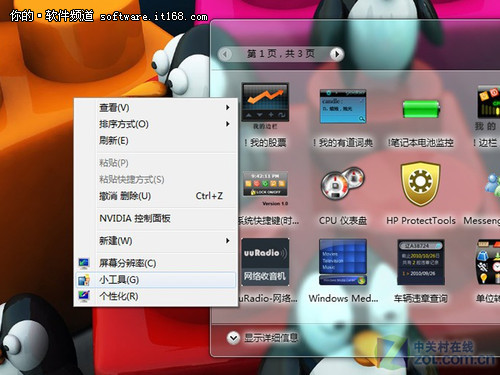
小工具
安装小工具办法比较简单,首先需要连接网络,然后点击菜单右下方的“联机获取更多小工具”,随后屏幕将跳转至“桌面和Sideshow小工具”页面。
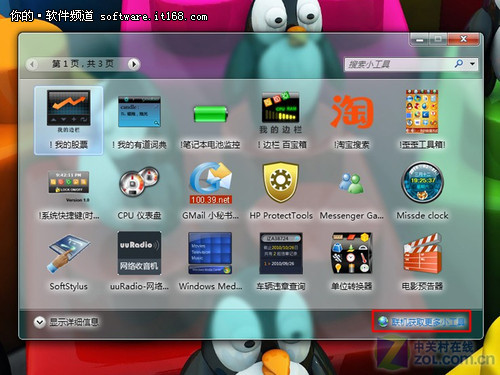
桌面
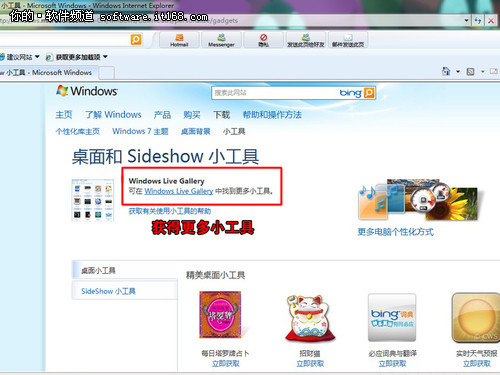
Sideshow小工具
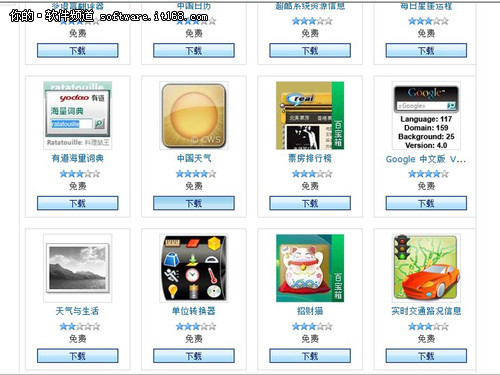
通过网络可以获得更多小工具
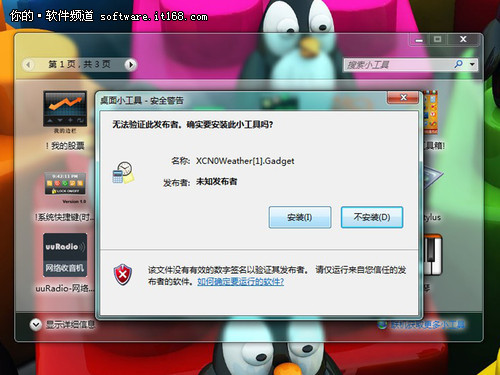
各类小工具资源丰富
点击“安装”即可添加小工具。网络上的Windows 7小工具大致包含新闻类、工具类以及娱乐类,资源还是比较丰富的,点击图标下方的“下载”按钮,即可进行得到安装程序,容量一般不超过5MB,下载完后会有安装提示,点击“安装”即可,然后回到小工具菜单就能看到相应的图标了。
Win7桌面小工具,Win7小工具,桌面小工具








